فرمت PNG یکی از بهترین فرمتها بهمنظور ذخیرهسازی عکس مانند عکسهای لوگو است که نیاز به شفافیت بالایی دارند و باید در هر پسزمینه و هر رنگی که قرار داده میشوند، شفافیت خود را حفظ کنند و بخوبی توسط کاربر دیده شوند. به همین منظور میخواهیم به بررسی چندین راه برای تبدیل کردن فرمت عکس به PNG بپردازیم. تا انتهای این مقاله همراه آکادمی کاپریلا باشید.
تفاوت فرمتهای تصویری JPG ،PNG و GIF چیست؟
امروزه رایجترین انواع فرمتهای تصویری JPG ،PNG و GIF هستند اما این فرمتها دارای تفاوتهایی با هم میباشند که وجود این تفاوتها باعث شده تا این فرمتهای تصویری از هم متمایز شود و کاربردهای مختلفی پیدا کنند. از آنجایی که تمامی این فرمتهای تصویری با مرورگرهای مدرن دارای سازگاری هستند، استفاده از آنها در میان کاربران وب و گرافیک بسیار محبوب و رایج شده است. در ادامه مقاله به بررسی معایب و مزایای هر کدام از این فرمتهای تصویری اشاره خواهیم کرد.
عکس JPG
فرمت JPG که مخفف عبارت Joint Photographic Experts Group است و توسط گروهی از کارشناسان عکاسی ساخته شده است و این فرمت توسط عکاسان حرفهای مورد استفاده قرار میگیرد. همانطور که در فایلهای زیپ شده، دادهها فشردهسازی میشوند، در فرمت تصویری JPG نیز داده تصویری در بخشهای کوچکتری از تصویر که پیکسل نام دارد فشردهسازی میشود. فشردهسازی شدن تصاویر در قالب فرمت JPG به شکل دائمی است که این مسئله را میتوان یکی از ایرادات فرمتهای JPG دانست اما از آنجایی که این نوع فرمتهای تصویری قابلیت فشردهسازی بسیار بالایی دارند، امروزه جایگاه تصاویر استاندارد در اینترنت را به خود اختصاص دادهاند.
لازم به ذکر است که بر اساس تنظیماتی که شما بر روی تصاویر لحاظ میکنید، این امکان وجود دارد که یک JPG را به نسبت 2:1 الی 100:1 فشردهسازی کرد که این قابلیت در سالهایی که اتصال به اینترنت از طریق DIAL UP صورت میگرفت، بهترین راه برای ارسال اطلاعات تصویری واقع میشده است. اما با این وجود از آنجایی که فایلهای JPG دارای ماهیت اتلاف کیفیت هستند، نمیتوان آنها را بهعنوان بهترین راه برای ذخیرهسازی فایلهای هنری در نظر گرفت زیرا در این فرمتهای تصویری حتی عکسهایی که دارای کیفیت بالایی هستند نیز فشردهسازی میشوند و به این دلیل ظاهر تصاویر تغییر پیدا میکند. علاوه بر آنچه در قسمت فوق ذکر شد، JPGها برای اموری مانند تایپوگرافی، خطوط واضح و یا عکسهایی که دارای لبه تیز هستند، نیز مناسب واقع نمیشوند زیرا آنها توسط قابلیتی به نام ANTI-ALIASING تار و یا لکهدار میگردند.
پس از آن این امکان به وجود آمد که پلاگینهایی را ایجاد کرد که به کاربران امکان باز کردن و ذخیرهسازی فرمتهای JPG بدون افت کیفیت و برخی از برنامهها مانند پیشنمایش اپل را امکانپذیر کرد. فرمت تصویری JPG بهگونهای است که قابلیت پشتیبانی از 24-bit RGB و CMYK را دارد و از فرمت 8 BIT از مقیاس خاکستری و یا GRAYSCALE نیز پشتیبانی میکند. در میان این فرمتها پیشنهاد میشود که از CMYK در JPG استفاده نکنید و این مسئله را نیز به یاد داشته باشید که فرمتهای GRAYSCALE بهاندازه JPGهای رنگی فشرده نمیشوند.
عکس GIF
فرمت تصویری GIF (Graphics Interchange Format) و یا فرمت تبادل گرافیکی، همانند JPGها یک فرمت قدیمی برای تصاویر به حساب میآیند که با اینترنت مرتبط هستند و در بستر فضای مجازی به کار میروند. فرمت تصویری GIF نیز از همان قابلیت فشردهسازی بدون افت کیفیت استفاده میکند که فایلهایی با فرمت TIFF نیز از آن استفاده میکنند. فرمت تصویری GIF یک فایل رنگی 8 بیتی است، بدین معنا که این نوع فرمتهای تصویری به پالتهای 256 رنگی محدود میشوند و از مدل رنگی RGB انتخاب میشوند. این فایلهای رنگی 8 بیتی میتوانند بهسادگی در جدول رنگی ذخیره شوند و به چنین جدولهای رنگی CLUT گفته میشود.
آن دسته از فایلهای تصویری که دارای فرمت GIF هستند، علاوه بر آنکه از شفافیت تصاویر پشتیبانی میکنند از انیمیشنها نیز حمایت میکنند و فریمهای تصویری را به 256 رنگ که از پیش انتخاب شدهاند محدود مینمایند. شاید فایلهای GIF مانند JPG دارای ماهیت افت کیفیت نباشند اما بهعلت اینکه تصاویر را به فرمتهای 8 بیتی تبدیل میکنند، باعث تخریب آنها میشوند. از آنجایی که این فرمتهای تصویری GIF بدون اتلاف کیفیت هستند، این امکان وجود دارد که از آنها برای حفظ کردن خطوط در تایپوگرافی و اشکال هندسی استفاده شود اما بهترین کاربرد فرمتهای تصویری GIF برای تولید فایلهای گرافیکی برداری مانند SVG و فرمت اصلی Adobe Illustrator است. به زبان دیگر باید اشاره کنیم که فایل فرمتهای GIF برای عکاسیهای مدرن و یا ذخیرهسازی تصاویر ایدهآل مناسب نیستند و برای تصاویری با ابعاد کوچک که جدول رنگی محدودی دارند، فرمتهای GIF میتوانند کوچکتر از فرمتهای JPG باشند. در حالی که برای تصاویری با اندازه معمولی استفاده از فرمت JPG برای فشردهسازی، تصاویر کوچکتری را ایجاد میکند.
عکس PNG
فرمتهای تصویری PNG مخفف عبارت Portable Network Graphics و به معنای گرافیک شبکه قابل حمل هستند. بهصورت کلی فرمتهای PNG بهعنوان جایگزینی برای فرمتهای GIF به حساب میآیند و توسط الگوریتم فشردهسازی LZW توسعه پیدا کرده است. فرمتهای تصویری PNG بهعنوان یکی از بهترین فرمتها برای گرافیک اینترنتی به حساب میآیند زیرا این فرمتهای تصویری از شفافیت بالایی در مرورگرهای اینترنتی حمایت میکنند در حالی که فرمتهای GIF از چنین ظرافت و شفافیتی برخوردار نیستند.
در فرمت تصویری PNG، رنگ شفاف این فایلها با رنگ پسزمینه ادغام میشود و به شکل یک تصویر مجزا به نظر نمیآید. زمانی که بر روی فایلهای PNG کلیک راست کنید متوجه خواهید شد که این فایلها تصاویری با چهار رنگ پسزمینه مختلف هستند. فایلهای PNG از رنگهای 8 بیتی همانند فرمتهای تصویری GIF پشتیبانی میکنند اما از سوی دیگر، از فرمتهای 24 بیتی رنگی RGB مانند JPG حمایت نمیکنند. لازم به ذکر است که فایلهای PNG بهعنوان فرمتهای بدون افت کیفیت شناخته میشوند و قادرند که تصاویر عکاسی شده شما را بدون کاهش کیفیت تصویر فشردهسازی نمایند. در راستای مطالب ذکر شده در رابطه با فرمت PNG لازم است به این مسئله نیز اشاره کرد که فایل فرمتهای PNG بهعنوان بیشترین حجم از بین انواع فایلهای تصویری هستند که بسیاری از مرورگرهای قدیمی قادر به پشتیبانی از این نوع فرمتهای تصویری نیستند.
از کدام فرمت عکس استفاده کنیم؟
در رابطه با اینکه کدام یک از فرمتهای تصویری برای استفاده کردن مناسبتر هستند، باید گفته شود که PNGها گزینه مناسبی در خصوص دارا بودن عکسهایی هستند که شفافیت بالایی داشته باشند و فرمتهای تصویری GIF نیز در مواردی کاربردی و مناسب هستند که بخواهید تصاویر کوچک 8 بیتی و یا انیمیشن تولید کنید. در این میان فرمتهای تصویری JPG بهعنوان بهترین گزینه برای به کار بردن تصاویر در اینترنت به حساب میآیند اما در هر مرتبه، ذخیرهسازی کردن این فایلهای تصویری کیفیت فایلهای شما نزول پیدا میکنند.
چگونه عکس را به PNG تبدیل کنیم؟
برای اینکه بتوان فرمت یک تصویر را به حالت PNG تبدیل کرد، دو مورد از راهکارهای موجود در این رابطه به شرح زیر هستند:
تبدیل عکس به PNG بهصورت آنلاین
چنانچه مایلید از روش آنلاین برای تبدیل فرمت عکس به PNG استفاده کنید، میتوانید از وب سایت Convertimage.net کمک بگیرید. این سایت بهگونهای است که در آن میتوان به راحتی تصاویر را به تمامی فرمتهای مختلف از قبیل PNG تبدیل کرد و در حین اجرای این عملیات در وب سایت Convertimage، حریم شخصی کاربران حفظ میشود و هیچ گونه مشکل امنیتی برای تصاویر آنها ایجاد نمیگردد (البته این سایت، فرمت SVG به PNG را تبدیل نمیکند و برای این تبدیل میتوانید از سایت svgtopng.com استفاده کنید). در نتیجه کاربران به این منظور میتوانند با خیال آسوده برای تبدیل فرمت عکس به PNG از این وب سایت کمک بگیرند و از آن استفاده نمایند.
لازم به ذکر است که وب سایت Convertimage.net عکسهایی را که شما در آن بارگزاری میکنید، تنها بهمدت 15 دقیقه در سایت نگه میدارد و پس از اینکه مراحل پردازش عکس مورد نظر شما به پایان رسید، عکس مورد نظر از سرور سایت حذف میشوند. حال برای تبدیل فرمت عکس به PNG با استفاده از این سایت ابتدا باید فرمت خروجی عکس را که میخواهد عکس در قالب آن ذخیره شود را انتخاب کنید و سپس عکس مورد نظر خود را در وب سایت آپلود کنید. در این بخش باید توجه داشته باشید که عکسی که میخواهید آن را به برای تبدیل فرمت به وب سایت آپلود کنید باید دارای حداکثر حجم 24 مگابایت باشد.
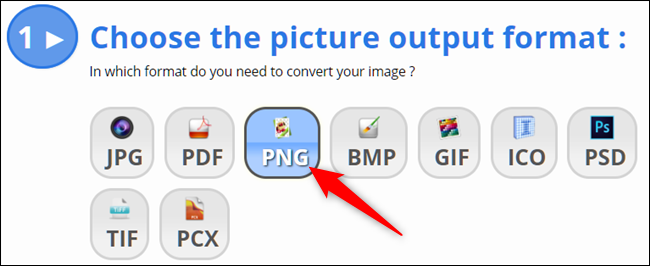
- پس از طی شدن این مراحل لازم است که با کلیک کردن بر روی دکمه YES تایید کنید که برای تبدیل فرمت عکس مورد نظر به PNG موافق هستید.
- در ادامه روند تبدیل فرمت عکس، زمانی که این مراحل را بخوبی طی کردید، توسط وب سایت به صفحه بعدی انتقال داده میشوید که در این بخش باید بر روی گزینه Download the image کلیک کنید تا تصویری که فرمت آن به PNG تبدیل شده است، برای شما و بر روی سیستم شما ذخیره گردد.
- با ذخیرهسازی تصویر مورد نظر، سیستم کامپیوتری شما آن را به شکل خودکار در پوشه دانلود مرورگر ذخیره میکند که در نهایت با طی شدن این مراحل شما میتوانید تصویر تبدیل شده به فرمت PNG را در سیستم خود داشته باشید و از آن برای اهداف مورد نظرتان استفاده کنید.
تبدیل عکس به PNG در ویندوز
میتوان با نصب انواع نرمافزار مبدل فرمت تصاویر، هر گونه عکسی را به PNG تبدیل کرد؛ اما سادهترین و سریعترین راه، دانلود نرمافزار IrfanView برای باز کردن و مشاهده تصاویر و همچنین ویرایش آنها میباشد. این نرمافزار کمحجم و رایگان میتوان جایگزین گزینه پیشفرض ویندوز برای باز کردن تصاویر باشد (لینک دانلود در سافت98: اینجا +).
- در مرحله اول، عکس مورد نظر را از مسیر File > Open باز کنید.
- سپس عکس را انتخاب کرده و گزینه Open را بزنید.
- عکس باز شده را با مسیر File > Save As برای ذخیره دوباره در فرمت دیگر، پیش ببرید.
- در پنجره جدید، خروجی عکس را با فرمت PNG از لیست کشویی انتخاب کنید.
- گزینه Save را بزنید.
به صورت پیشفرض، فشردهسازی تصویر در این نرمافزار روی حالت “Best” قرار داده شده اما میتوانید به دلخواه خود، میزان فشردهسازی را تغییر داده و از تنظیمات آن استفاده کنید.
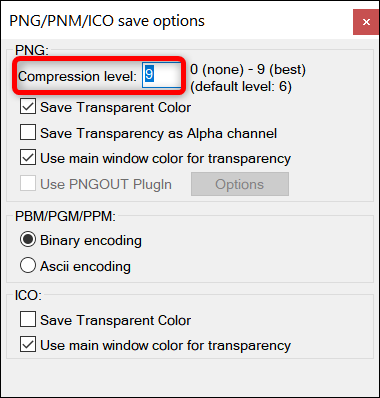
تبدیل عکس به PNG در مک
سیستم عامل مک به برنامه پیشفرض Preview برای مشاهده و ویرایش تصاویر مجهز است. به کمک این برنامه میتوان تصاویر مورد نظر را ویرایش کرد و به عنوان ابزاری برای برش زدن آنها و همچنین تغییر اندازه و تبدیل فرمت فایلها استفاده کرد. برای اینکه با کمک برنامه مک بتوانید فرمت تصویر را به PNG تبدیل کنید، لازم است که در ابتدا بر روی فایل مورد نظر خود کلیک راست کنید و سپس در منوی نمایش داده شده گزینه OPEN WITH را انتخاب کنید تا تصویر مورد نظر به شما نمایش داده شود.
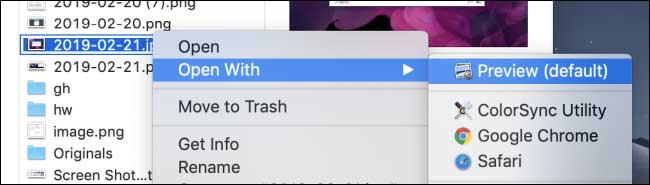
در قسمت PREVIEW به قسمت فایل و سپس Export بروید و در پنجرهای که به شما نمایش داده میشود این مسئله را چک کنید که گزینه PNG را برای فرمت تصویر خود انتخاب کردهاید.
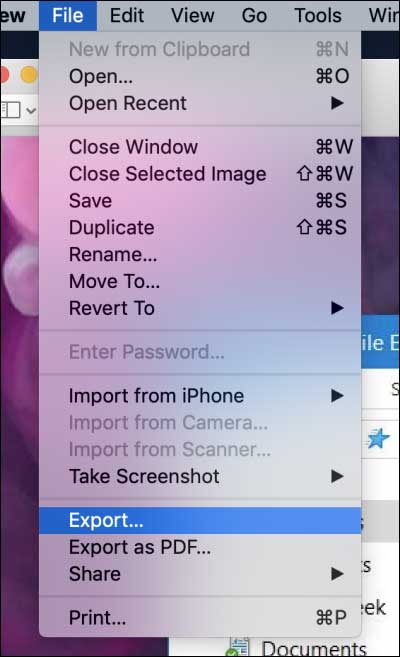

سایر روشهای تبدیل عکس به PNG
برای تبدیل فرمت تصاویر به PNG در موبایل و با اپلیکیشنهای اندرویدی، میتوانید از اپلیکیشنهای زیر در گوگل پلی استفاده کنید.
- JPEG PNG Image File Converter
- Image Converter – PNG/JPG/JPEG
- JPG/PNG Image Converter
- Free Image Converter
همچنین میتوانید با استفاده از فتوشاپ، فرمت عکس را به PNG تغییر دهید. برای این منظور، مسیر زیر را طی کنید:
- فتوشاپ را باز کرده و از منوی File > Open تصویر مورد نظر را در فتوشاپ باز کنید.
- سپس مجدداً منوی File را باز کرده و گزینه Save As را کلیک کنید.
- در پنجره باز شده، فرمت PNG را انتخاب کنید تا تصویر شما به این فرمت ذخیره شود.
- درنهایت، گزینه Save را بزنید.
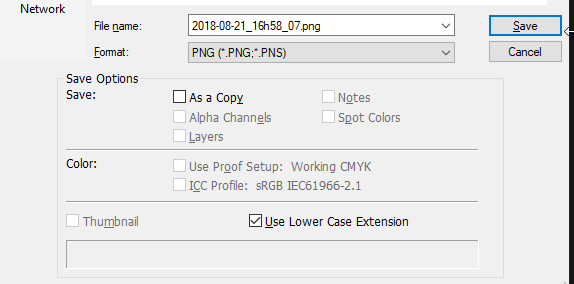
اگر این مطلب برای شما مفید بوده است، آموزشها و مطالب زیر نیز به شما پیشنهاد میشوند:
- آموزش ویندوز ۷ (Windows 7)
- آموزش اینترنت – کار با Internet
- آموزش ویندوز ۸ (Windows 8)
- آموزش ویندوز ۱۰ Windows
- مجموعه آموزش فتوشاپ، طراحی و گرافیک کامپیوتری



